Vi bruger alle smartphonen som nervecenter i vores personlige og private liv. Derfor er det meget nyttigt at kende alle de værktøjer, som hver producent stiller til vores rådighed for at beskytte vores filer mod nysgerrige øjne. I tilfælde af OPPO , ColorOS, dets operativsystem, tilbyder et privat rum til at holde dine fotos, dokumenter eller lydbånd godt skjult.
De forskellige versioner af ColorOS , som er blevet lanceret til mærkets mobiler, har fået dette skjulte rum til at udvikle sig. I gamle versioner kan vi finde det identificeret som en Privat system , mens i de nyeste versioner, baseret på Android (i de forskellige, der er blevet lanceret), kaldes det en Safe.

Uanset hvad, så er dette den mulighed, du skal konfigurere for at beskytte dine mest intime og private filer fra tredjeparter.
Hvad er pengeskabet?
Det kinesiske firmas tilpasningslag udvikler sig ikke kun for at give brugerne mulighed for at arbejde med en hurtigere og mere smidig brugergrænseflade , men det lover også de sikkerhedsforanstaltninger, der burde være obligatoriske på vores smartphones. I den digitale tidsalder er beskyttelse, du kan stole på, nøglen. Og i disse tilfælde tilbyder ColorOS os forskellige måder at holde vores indhold sikkert på.
OPPO's Private System eller Safe er et ColorOS-hack, der tilbyder er præcis, hvad det lyder som: et skjult sted i fordybningerne af signaturoperativsystemets indstillinger designet til filer, du vil holde væk fra nysgerrige øjne, det vil sige, det hjælper os skjul fotos or skjule forskellige filer på mobilen såsom billeder, videoer, lydfiler, dokumenter eller ethvert andet dokument, som vi vil se senere.

Det afhænger af, hvordan du sætter det op, de vil ikke være tilgængelige andre steder på telefonen end gennem den adgangskodebeskyttede app. Det bedste af det hele er, at det er en form for beskyttelse, der ikke kun holder vores fotos, videoer, dokumenter og andre data sikre og væk fra nysgerrige øjne, men også blokerer andre applikationer i at få adgang til dem.
På denne måde, hvis vi ubevidst kasserer et ondsindet program, kan vi være sikre på, at de ikke vil være i stand til at finde de filer, der er gemt i telefonens pengeskab. Dette skal selvfølgelig ikke forveksles med App Lock , en funktion, der ikke forhindrer adgang, men derimod tjener til fuldstændig at blokere visse applikationer med en adgangskode eller det fingeraftryk, som vi har installeret på den kinesiske smartphone.
Sådan aktiveres dette værktøj
Dette værktøj til din OPPO-mobil findes, hvordan kunne det være anderledes, i Privatliv sektion, som du kan finde, når du åbner indstillingsmenuen på den kinesiske telefon. Det er her, du skal vælge muligheden Sikker for at begynde at undersøge, hvad vi kan skjule på mobilen. De trin, du skal bruge, hvis du vil indtaste dette værktøj integreret i de kinesiske terminaler i dette firma, kan variere. Alt vil afhænge af softwareversionen af dit lag, som du har installeret på din smartphone.
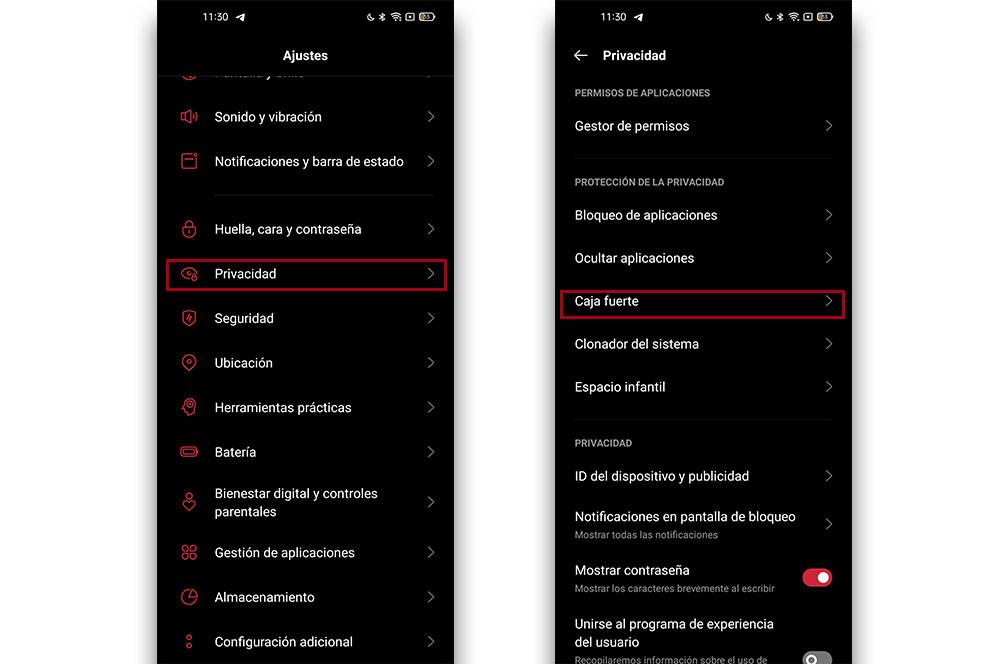
Herfra er systemet så privat, at vi ikke engang kan tage skærmbilleder, så du må tage vores ord for det hele tiden. Inden du starter, skal du dog sørge for at linke en e-mail eller konfigurer et sikkerhedsspørgsmål som en gendannelsesmetode så du, i tilfælde af at du glemmer adgangskoden, du indtastede, kan genindtaste de filer, du besluttede at skjule fra din mobiltelefon.
For at etablere det skal vi gå til Indstillinger> Privatliv> Sikker. Indenfor dette finder vi det afsnit, hvor det giver os mulighed for at tilføje en måde at gendanne adgangskoden på eller indtaste den
Krypteringsmetoder
Når pengeskabet er blevet aktiveret på din telefon, skal du angive en sikkerhedsadgangskode. Der er forskellige typer adgangskoder :
- Mønster.
- 4-cifret numerisk adgangskode.
- Numerisk kode på 4-16 cifre.
- 4-16-cifret alfanumerisk adgangskode.
På dette tidspunkt er det passende at huske, at det under alle omstændigheder ikke anbefales at bruge det samme kodeord eller mønster, som vi bruger til at låse mobilen op, fordi hvis nogen skulle få fat i den, ville intet forhindre dem i at få adgang til sikker ved at bruge den samme kode. Så hvis du havde besluttet dig for at vælge den samme adgangskode, kan du hurtigt ændre mening.
Hvad er gemt i den?
Der er forskellige typer af filer, der kan gemmes i ColorOS-pengeskabet :
- Billeder og videoer.
- audios
- Dokumenter
- Andre filer.
Derfor er det her klart for os alt, hvad vi kan gemme i dette private værktøj af OPPO-telefoner. Derfor kan vi under ingen omstændigheder gemme private oplysninger såsom adgangskoder eller personlige data. Firmaet selv forklarer det for os, da denne grund er givet på grund af privatlivsproblemer for det asiatiske mærke.
Flyt filer
At skjule dem vil afhænge af typen og formatet, som vi vil se senere. Så hvis du for eksempel vil gemme billeder og videoer i pengeskabet på din OPPO-smartphone, skal du gå til galleriet og enten holde fingeren nede og vælge alle de filer, du vil have, og markere indstillingen 'Gør privat', eller Indtast hvert foto/video individuelt for, ved at trykke på 'Mere'-ikonet nederst til højre, vælge 'Gør privat'. Selvom, som vi sagde, kan disse trin variere afhængigt af versionen af tilpasningslaget, som du har installeret på din kinesiske smartphone lige nu.
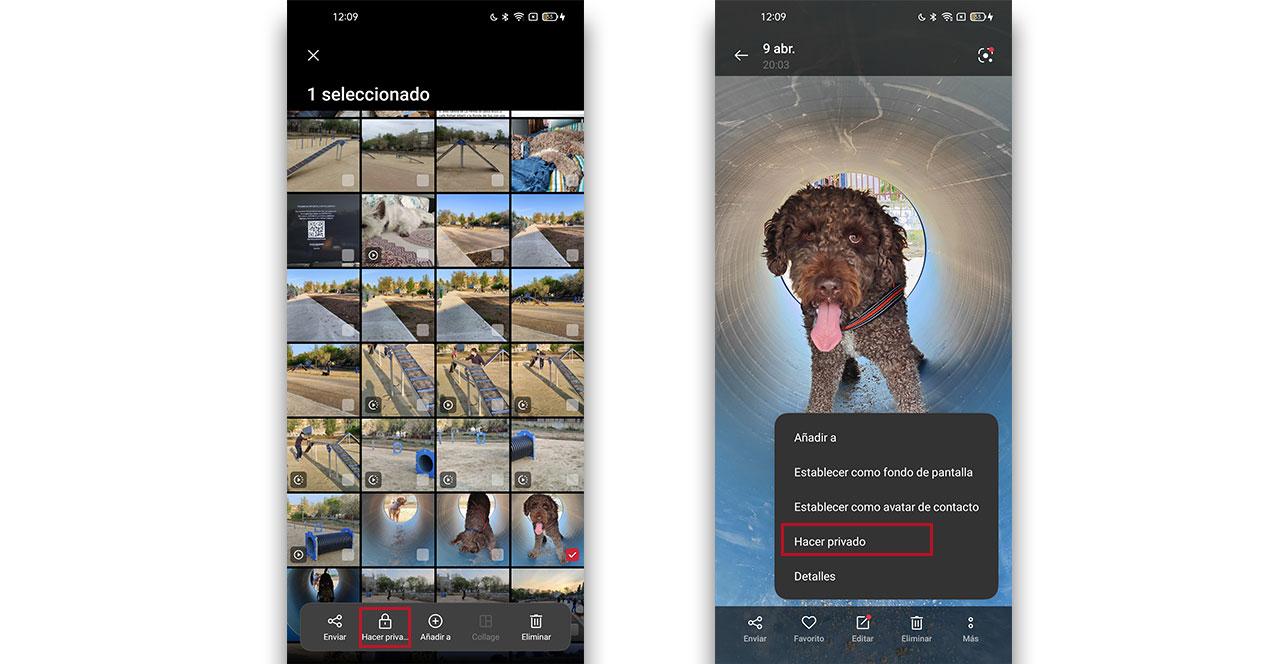
I tilfælde af stemmebeskrivelser, dokumenter og andre filer bliver vi nødt til at bruge en anden ColorOS app, filudforskeren. Så snart du indtaster det, vil du se de forskellige typer indhold, som du kan gemme i OPPOs private system, og processen ligner den, vi har fulgt et par linjer tidligere for at skjul fotos og videoer på smartphones af det kinesiske mærke. Du skal blot trykke og holde på den ønskede fil, klikke på 'mere'-ikonet og til sidst vælge indstillingen 'Indstil som privat'.
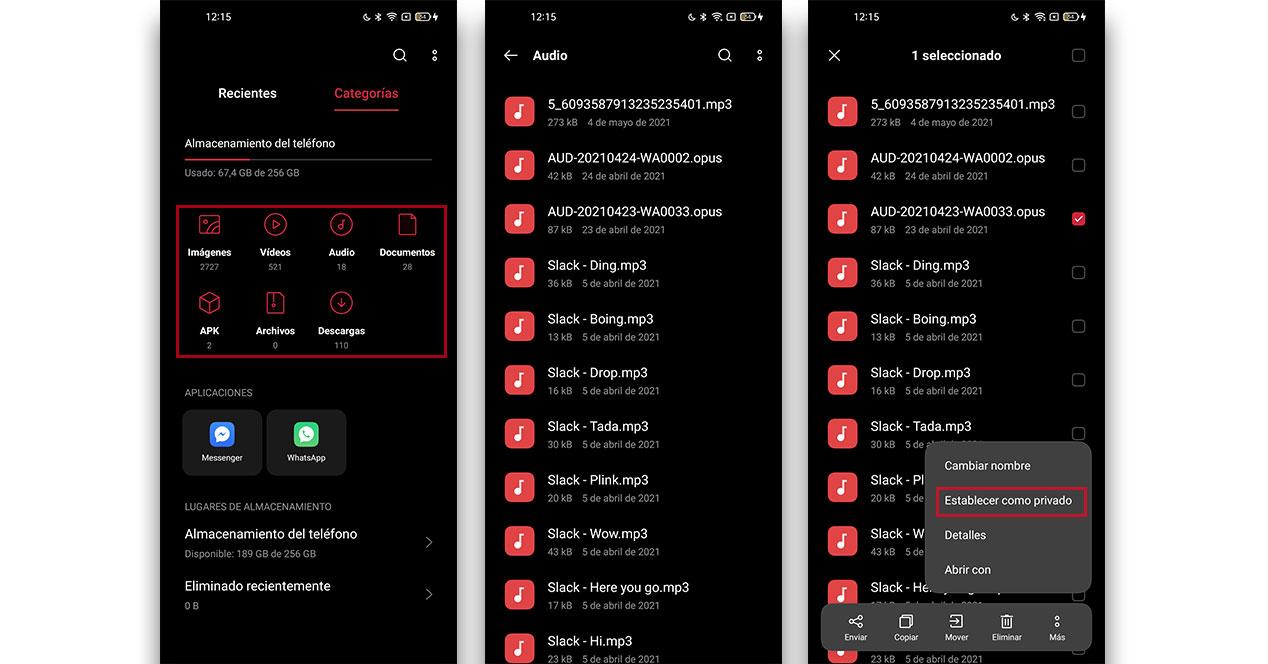
Opret en genvej
Du kan også tilføje den direkte adgang til mobilens private rum fra startskærmen. Den eneste ulempe er, at den, der tager mobilen, vil se, at du har besluttet at skjule dine mobilfiler, men på samme måde som fra telefonens egne indstillinger, vil de ikke kunne få adgang til den, hvis de ikke kender din adgangskode eller oplåsningsmetode.
Hvis du vil aktivere direkte adgang til dette ColorOS funktion, skal du åbne menuen Indstillinger, gå til Privatliv, indtaste dette værktøj og klikke på de lodrette prikker i øverste højre hjørne. Her kan du få adgang til Indstillinger for pengeskabet og aktiver genvejen til startskærmen nederst.
Sådan finder du det, du har gemt
Som du måske har gættet, er den eneste måde at finde disse filer, som du har gjort private igen, ved at få adgang til Safe .
Hvis du derhjemme har besluttet at oprette en direkte adgang til dette private system på skrivebordet på din kinesiske smartphone, skal du blot klikke på det ikon, du har placeret på skrivebordet på din telefon. Når du trykker på den, skal du indtaste adgangsoplysningerne og indtaste kategorien for den fil, du leder efter.
På den anden side, hvis du foretrækker at have det endnu mere skjult, og du ikke har oprettet en hurtig og direkte adgang, skal du få adgang til Safe fra privatlivsmenuen i dine OPPO-mobilindstillinger og indtaste adgangskoden, der giver dig mulighed for at indtaste dette værktøj på din smartphone.
Få dine filer ud af det
Sandheden er, at dette trin vil være det enkleste af hele denne tutorial, som vi har forklaret dig. Hvis du vil se disse filer igen på deres oprindelige placering, skal du blot åbne dem og nederst på skærmen klikke på ikonet, der er identificeret med en åben hængelås, for at gøre dem 'offentlige' igen.